Innholdsfortegnelse
Voxelab begynner å bygge opp et navn for seg selv som en anerkjent 3D-skriverprodusent, spesielt med introduksjonen av Voxelab Aquila X2-maskinen som er en oppgradering fra Voxelab Aquila.
De har FDM-skrivere som samt harpiksskrivere, som begge jeg har brukt og hatt stor suksess med. De er faktisk et datterselskap av Flashforge, så de har litt erfaring bak seg.
Jeg mottok Voxelab Aquila X2 gratis med det formål å gi en anmeldelse, men meningene i denne anmeldelsen er fortsatt mine egne og objektive .
Etter å ha satt opp Voxelab Aquila X2 (Amazon), laget jeg mange 3D-modeller med suksess og med høy kvalitet. Jeg skal vise noen av disse modellene i denne anmeldelsen slik at dere kan se hvordan kvaliteten er for dere selv.
Du kan sjekke ut Voxelab Aquila X2 på den offisielle Voxelab-nettsiden.
Dette gjennomgangen vil gå gjennom funksjonene, spesifikasjonene, fordelene, ulempene, anmeldelser fra andre nåværende brukere, unboxing & monteringsprosess og mer, så følg med gjennom denne artikkelen for å finne ut om Aquila X2 er en 3D-skriver for deg.
Funksjoner til Voxelab Aquila X2
- Filament runout-deteksjon
- Stor 4,3-tommers skjerm
- Rask sengoppvarming
- Automatisk gjenoppta utskriftsfunksjon fra strømtap
- Ultra-stille utskrift
- Karbon Silisium Krystallglassplattform
- Bærbart håndtak
- Halvmontertnår du nivellerer andre manuelle skrivere.
- Automatisk start av skriveren ved å velge "Kontroll" > "Auto-Home"
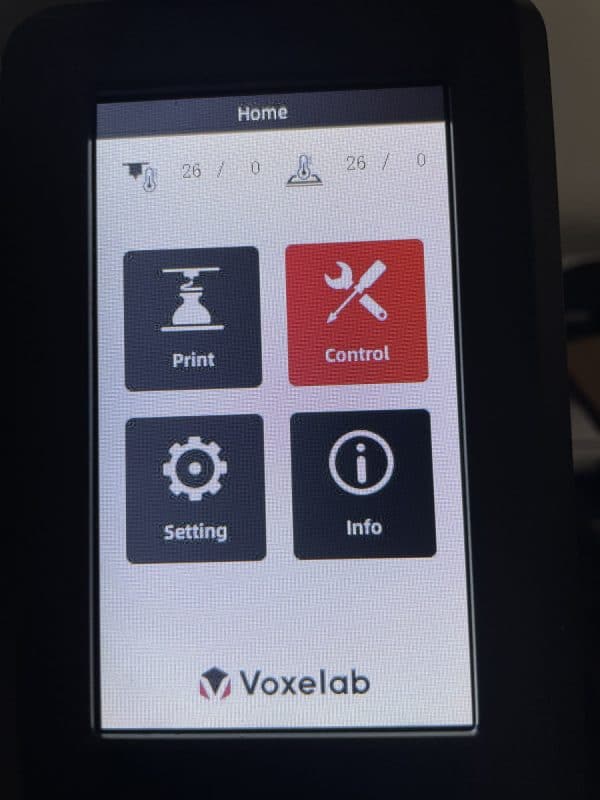
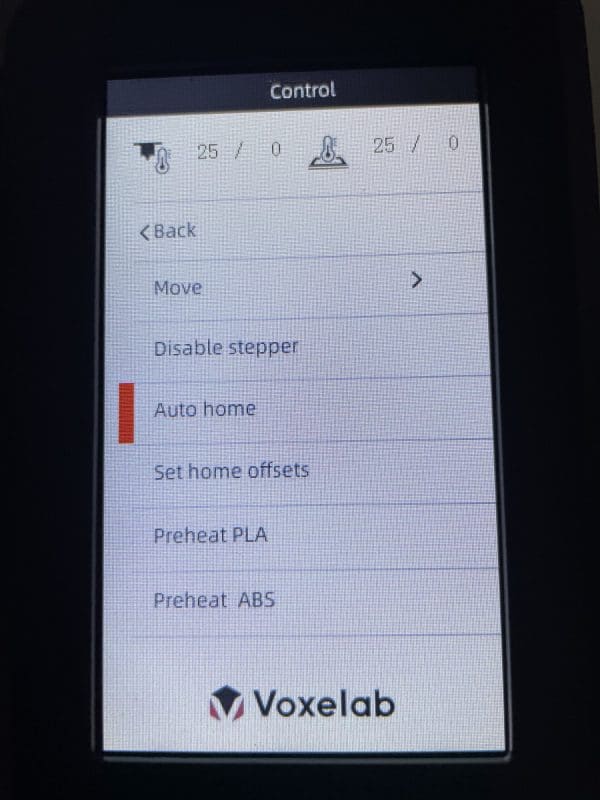
Dette er auto-hjem-posisjonen, som du kan se ikke er på rett sted for vellykket 3D-utskrift. Vi må justere dette.

- Deaktiver trinnene ved å velge "Kontroll" > "Deaktiver steppere"
Dette alternativet lar oss manuelt flytte X & Y-aksen slik at vi kan jevne ut sengen ordentlig.
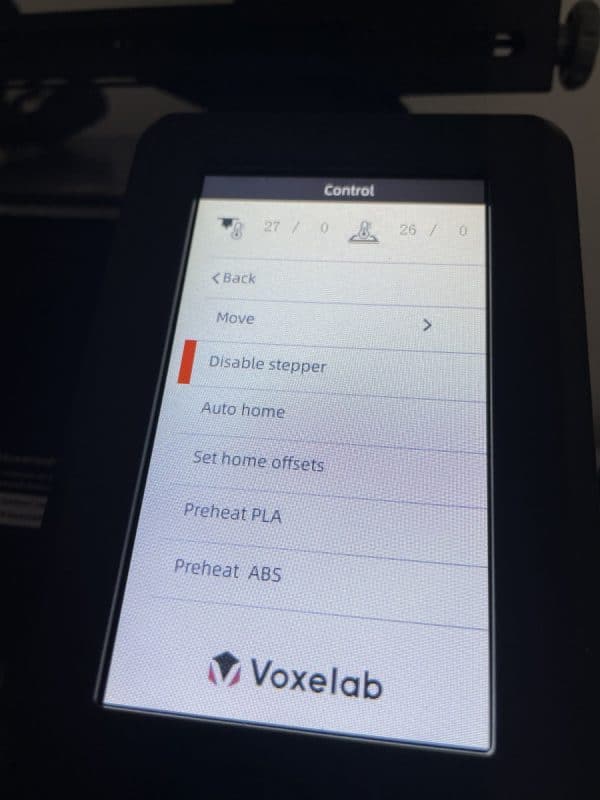
- Flytt skrivehodet manuelt til nederste venstre hjørne
- Juster høyden på byggeplate ved å vri tommelskruene i hjørnet
- Bruk et stykke papir under munnstykket som en måte å bestemme høyden på byggeplaten

- Papiret skal være en god balanse mellom ikke for hardt eller lett å flytte ved å trekke papiret under dysen
- Gjenta denne prosessen for hvert hjørne og midten av byggeplaten

- Gjør utjevningsprosessen på nytt for hvert hjørne og midten av byggeplaten for å få den perfekt.
Når du har utjevnet utskriftssengen din på riktig måte, kan du:
- Sett inn microSD-kortet ditt

- Sett inn filamentet ditt

- Start deretter testutskriften ved å gå til "Skriv ut" og velge filen. Dette vil forvarme Aquila til innstilt temperatur og begynne å skrive ut modellen.
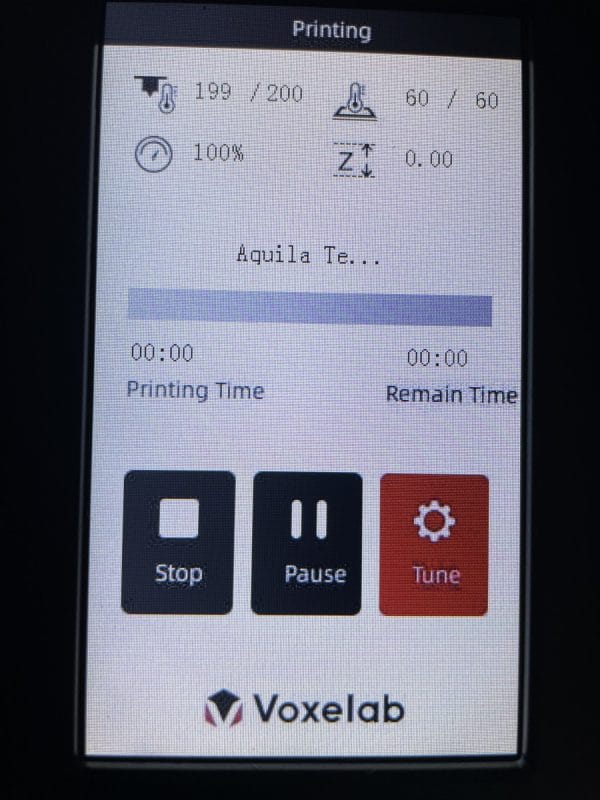
Jeg vil anbefale å bruke limstift på glassetbyggeplate for å hjelpe til med riktig vedheft av byggeplater.
Utskriftsresultater av Voxelab Aquila X2
Den første testutskriften gikk ganske bra, men jeg la merke til litt lagskifting og litt strenger. Temperaturinnstillingene var ikke optimale med denne filamentet, så jeg endret det, stabiliserte glassbedet bedre og prøvde å skrive det ut igjen.
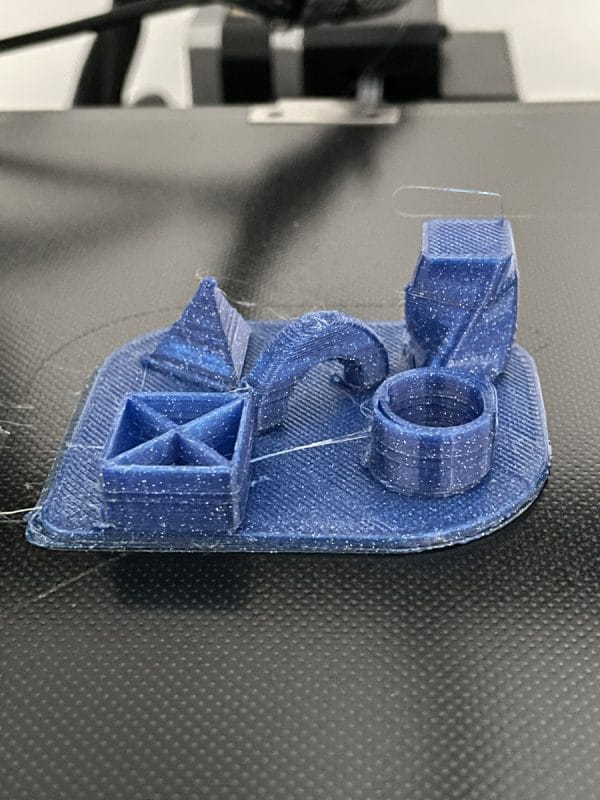
Jeg gjorde den første prøveutskriften på nytt som er avbildet nedenfor, og det kom mye bedre ut, sammen med hjulet til ekstruderen.

Her er en testkrok trykket i samme blå glitterfilament.

Dette er en adapter for en luftrenser for å koble til en ventilasjonsslange. Bruk av limstift rundt utskriftssjiktet hjalp virkelig på adhesjonen.

Dette er undersiden av adapteren.

Jeg byttet over filamentet til en nydelig silkegrå og trykket Vegeta i en laghøyde på 0,2 mm fra Dragonball Z-animeshowet.



Jeg tok enda et større trykk av Guyver fra en japansk Manga-serie, igjen i en laghøyde på 0,2 mm, og det ble veldig fint.


Bunden av trykket hadde noen ufullkommenheter. Jeg er ikke sikker på nøyaktig hva som forårsaket det, men det kan ha vært gapet mellom trykket og flåten som har en effekt på modellen, selv om baksiden av modellen så bra ut.


Kvaliteten og driften fra Voxelab Aquila X2 ervirkelig toppnivå.
Bedømmelse – verdt å kjøpe eller ikke?
Etter min erfaring fra levering til montering, til å sette opp utskrifter og se på den endelige utskriftskvaliteten til denne maskinen, ville jeg må si at Aquila X2 er en 3D-skriver verdt å kjøpe.
Uansett om du er nybegynner eller en erfaren 3D-skriverbruker, vil dette være et flott kjøp å legge til 3D-utskriftsreisen din.
Du kan få Voxelab Aquila X2 fra Amazon til en god pris i dag. Du kan også sjekke ut Voxelab Aquila X2 fra den offisielle Voxelab-nettsiden.
Sett - XY-aksestrammere
- Livstid teknisk assistanse & 12-måneders garanti
Filament runout-deteksjon
Filament runout-deteksjon er en moderne funksjon som setter 3D-skriveren din på pause hvis den oppdager at ingen filament er passerer gjennom stien. Når du går tom for filament, vil en tradisjonell 3D-skriver fortsette å skrive ut filen helt til slutten.
Med dette nyttige tillegget vil skriveren automatisk stoppe ekstruderingsprosessen og gi deg en melding om å endre filamentet til fortsett å skrive ut.

Stor 4,3-tommers skjerm
Den store skjermen er et flott tillegg til Voxelab Aquila X2 for å kontrollere skriverens innstillinger og velge ønsket utskriftsfil. Det er veldig enkelt å se, med den lyse skjermen, sammen med kontrollhjulet for å bla gjennom alternativene.
Du har mange alternativer ved å bruke skjermen til å forvarme, laste eller losse filament, kjøle ned skriveren, angi hjemmeforskyvninger, deaktiver steppere, auto-hjem og mye mer.
Temperaturer på hotend og seng kan enkelt stilles inn gjennom "Kontroll"-delen av skjermen, samt viftehastighet og skriverhastighet . En annen innstilling du kan endre er trinnene per mm i X-, Y-, Z-aksen og ekstruderen.
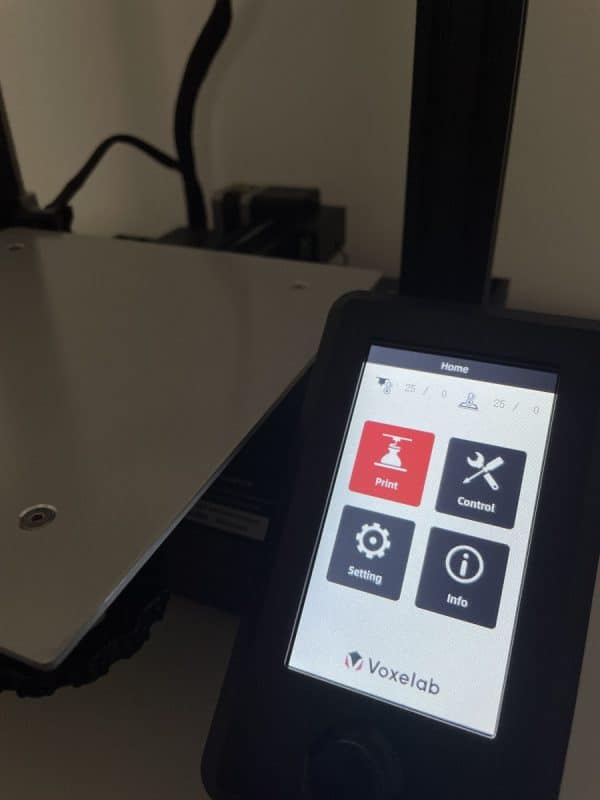
Fast Bed Heating
Byggeplaten krever en anstendig mengde strøm for å få den opp til den innstilte temperaturen, så denne skriveren lagetsikker på å kunne varmes opp på bare 5 minutter for å starte 3D-modellene dine.
Automatisk gjenoppta utskriftsfunksjon fra strømtap
Hvis du tilfeldigvis opplever strømbrudd eller ved et uhell fjerner strømmen forsyning, har Aquila X2 en funksjon som lagrer den siste utskriftsposisjonen, og vil gjenoppta utskriften fra den posisjonen når strømmen slås på igjen.
Så lenge utskriften fortsatt er på byggeplaten, bør den fungere perfekt slik at du ikke ender opp med å kaste bort all den filament- og utskriftstiden.
Ultra-Silent Printing
Stille utskrift er viktig når du 3D-printer hjemme eller i et travelt miljø. Denne maskinen har en jevn justerbar remskive sammen med stillegående trinnmotorer og hovedkort for å sikre at du får en stillegående utskriftsopplevelse.
Viftene er det mest høylytte på skriveren, men disse kan også byttes ut med stillere vifter. Den skal produsere lyder på under 50 desibel.
Carbon Silicon Crystal Glass Platform
Aquila X2 kommer med en herdet glassplate på toppen av den oppvarmede sengen. Å ha et flatt glass på den oppvarmede sengen er en flott metode for å redusere forvrengningsproblemer for 3D-utskriftene dine.
En liten limstift for å feste seg, så du trenger ikke å bekymre deg for at utskriftene løfter seg. fra byggeplaten. En annen fordel med glasssengen er hvordan den gir deg en jevn overflate som vises på 3D-utskriftene dine. Bunnflatenebør også være jevn på modellene dine.

Bærbart håndtak
Det bærbare håndtaket er en veldig fin touch som gjør det enklere å flytte skriveren fra ett sted til neste. Selv om de fleste ikke flytter rundt på 3D-printerne sine, er den fin å ha når du gjør det.
Du kan enkelt fjerne det bærbare håndtaket hvis du ikke vil ha det der ved å fjerne skruene.

Halvmontert sett
Sammenstilling for Voxelab Aquila X2 er gjort enkel på grunn av at de fleste delene kommer halvmonterte. Den er perfekt for nybegynnere som aldri har satt sammen en 3D-printer, og kan settes sammen på 10-20 minutter ved å følge videoinstruksjoner eller bruksanvisningen.
XY Axis Tensioners
I stedet for å måtte skru av strammeren din og justere spenningen manuelt, kan du enkelt justere beltespenningen på skriveren din ved å vri på hjulene.

Livstid teknisk assistanse & 12-måneders garanti
Voxelab 3D-skrivere kommer med en levetid med teknisk assistanse, sammen med en 12-måneders garanti, slik at du kan være trygg på at du vil bli tatt hånd om hvis det skulle oppstå et problem.
Spesifikasjoner for Voxelab Aquila X2
- Utskriftsteknologi: FDM
- Dysediameter: 0,4 mm
- Utskriftspresisjon: ±0,2 mm
- Lagoppløsning: 0,1-0,4 mm
- XY-aksepresisjon: ±0,2 mm
- Filamentdiameter: 1,75 mm
- Maks. Ekstrudertemperatur:≤250℃
- Maks. Varmeseng: ≤100℃
- Byggvolum: 220 x 220 x 250mm
- Skrivermål: 473 x 480 x 473mm
- Slicer-programvare: Cura/Voxelmaker/Simplify3D
- Kompatibelt operativsystem: Windows XP /7/8/10 & macOS
- Utskriftshastighet: Maks. ≤180 mm/s, 30-60 mm/s normalt
Fordeler med Voxelab Aquila X2
- Høy presisjonsutskrift og utmerket utskriftskvalitet
- Svært konkurransedyktig pris sammenlignet med lignende maskiner
- Enkel å bruke for nybegynnere
- Montering er veldig enkelt og kan gjøres innen 20 minutter
- Flotte trinnvise veiledninger for å få denne skriveren oppe og går
- Bæring av skriveren er gjort enklere med det bærbare håndtaket
- Relativt stillegående utskrift, bortsett fra viftene
Ulemper med Voxelab Aquila X2
- Viftene er ganske høye sammenlignet med resten av skriveren, men dette kan endres ut
- Noen går tom for tekstplass med STL-filnavnene før de velger modeller å skrive ut – det er imidlertid god plass til de fleste modellene.
- Har ikke autonivellering
- En av Z-akseskruene ble strammet for mye, men jeg klarte å få den av med mye kraft.
- Sengefestet var litt løst, så du må sørge for å stramme de eksentriske mutrene for å stabilisere det.
Kundeanmeldelser på Voxelab Aquila X2
Voxelab Aquila X2 har gode rangeringer på Amazon, og blir vurdert4,3/5,0 i skrivende stund, med 81 % av vurderingene på 4 stjerner eller høyere.
En av de viktigste tingene folk nevner er hvor enkelt det er å sette sammen, siden det er gode instruksjoner og til og med videoinstruksjoner som du kan følge. Etter at du har satt sammen skriveren, må du bare nivellere den riktig, og du kan begynne å skrive ut modeller.
Det er en flott 3D-skriver for nybegynnere siden montering og betjening er veldig enkel. Utskriftskvaliteten er definitivt på topp, og du trenger ikke bruke så mye penger for å skaffe deg en.
En bruker beskrev tre hovedgrunner til hvorfor du bør skaffe deg denne skriveren:
- Den er svært konkurransedyktig priset og fungerer utmerket i esken
- Utskriftskvaliteten er utmerket
- Det er flotte trinnvise veiledninger for å få ting til å fungere perfekt
Noen av de ideelle tilleggene er filamentutløpssensoren, sammen med utskriftsresume-funksjonen ved strømbrudd. Det bærbare håndtaket er en flott touch, sammen med forbedringen i ekstrudermekanismen.
Trinnmotorene er stille slik at du kan betjene en relativt stillegående 3D-skriver, men viftene blir ganske høye. Som nevnt kan du bytte ut viftene for å virkelig redusere støyeffekten til Aquila X2.
En annen bruker sa at etter at skriveren kom, fikk han den satt sammen veldig raskt, fulgte opplæringen for sengeutjevning, og deretter lastet innprøvefilament for å begynne å skrive ut testmodellene på MicroSD-kortet. Alt ble som forventet.
3DPrintGeneral gjorde sin egen anmeldelse av denne maskinen som du kan sjekke ut i videoen nedenfor. Den har mange likheter med Ender 3 V2, sett på som en klon av mange.
Voxelab Aquila X2 vs Voxelab Aquila
Voxelab Aquila og Aquila X2 ser veldig like ut, men det er noen få endringer som gjør det til en fin oppgradering å komme over den originale modellen. Den har filamentutløpssensor, samt automatisk lasting og lossing av filament.
Skjermen er en av hovedendringene, hvor du har en litt mindre horisontal skjerm på Aquila, mens du har en vanlig vertikal skjerm. skjerm på Aquila X2.
En annen nøkkelforandring er det bærbare håndtaket som er et flott estetisk og funksjonelt håndtak som lar deg flytte rundt på skriveren mye enklere, siden det kan bli ubehagelig å flytte den etter rammen.
Hotend er litt annerledes og krever at du bare tar ut én skrue for å fjerne hotend-dekselet. Viften er litt kraftigere med 0,1 ampere på X2 i stedet for 0,08 ampere på original Aquila.
De har begge samme Meanwell-strømforsyning og hovedkort, men ledningsorganiseringen med X2-hovedkortet er gjort bedre enn originalen, noe som gir mer fargekoordinering og ryddighet.
La oss nå gå videre til utboksing, utjevning ogmonteringsprosess.
Utboksing & Montering av Voxelab Aquila X2
Kassen var mye mindre enn jeg trodde, så den er fin og kompakt fra levering.
Slik ser den ut når åpner du esken.
Her er det første laget av Voxelab Aquila X2 som viser hovedbasen til skriveren sammen med byggeplaten, ekstruderen, filamentprøven og bruksanvisning.
Det andre laget avslører resten av rammen og den bærbare, sammen med spoleholderen, aksestrammere, lineære lagre med motor, tilbehør og festesett.
Her er alt lagt opp fra pakken. Du kan se at mye av det er halvmontert, så det gjør den totale monteringen mye enklere. Bruksanvisningen er veldig bra, så det burde hjelpe deg med å veilede deg langs prosessen.
Se også: Beste måter å 3D-skrive ut tekst på din 3D-skriver 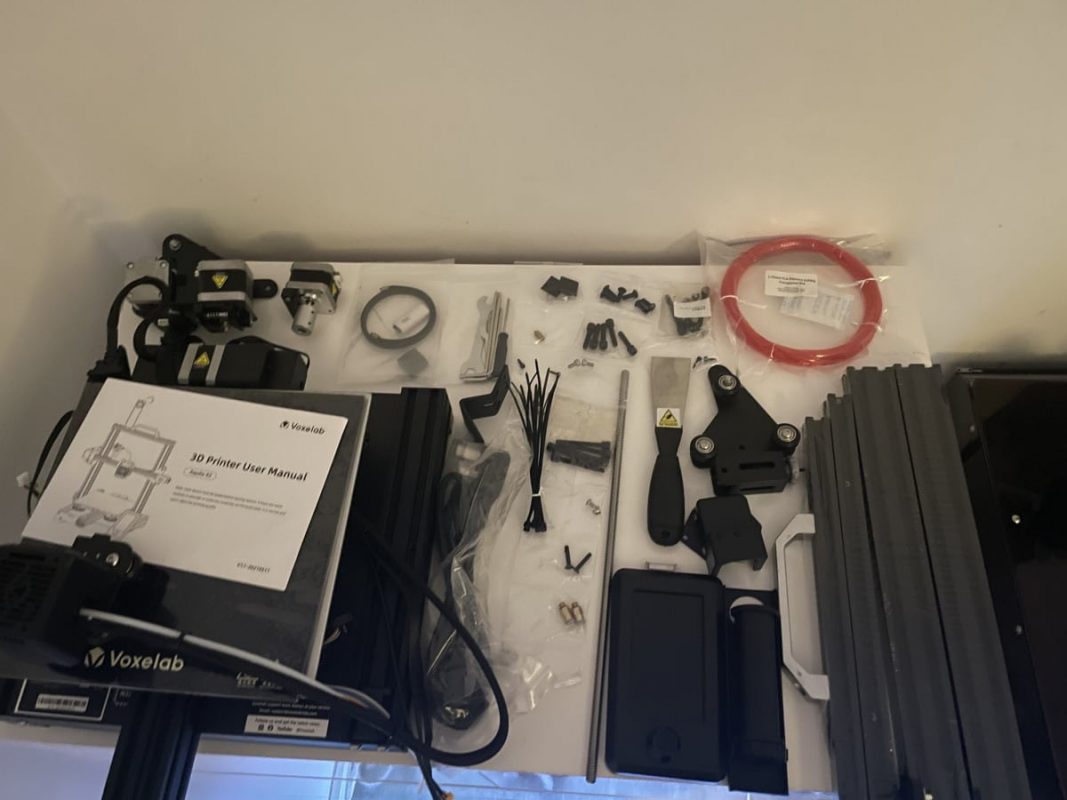
Jeg har satt sammen de to siderammene langs, og deretter kommer den lineære stangen med koblinger .

Du kan se det sakte komme sammen.

Her er X-portalen med ekstruderen og X -aksemotorer.

Dette er sannsynligvis den mest utfordrende delen, å koble beltet riktig for X-aksen.

Vi har lagt til beltet og spenningene på X-porten som deretter kan kobles til resten av skriveren.

Her er en annen visning med ekstruderen og filamentet utløpssensor i klarvisning.

Slik ser den ut etter at den er koblet til resten av Aquila X2.

Deretter avslutter du hovedmonteringen ved å feste topprammen.

Nå fester vi LCD-skjermen, her er baksiden av den som bare krever et par skruer.

Her er skriveren med LCD-skjermen festet.

Den har en veldig nyttig klips som holder ledningene på plass slik at den ikke setter seg fast i noe.

Snelleholderen festes enkelt på toppen av rammen med to skruer.

Når du har gjort alt dette, vil du feste ledningene til hver tilsvarende motor, Z-endestopper og filamentutløpssensor. Nedenfor er endestopperen.

Dette er filamentutløpssensoren.

Her er Z-aksens motorledninger .

Denne viser ekstrudermotoren og X-aksens motorledninger.

Sørg for at du stiller inn riktig spenningsinnstillinger fordi skade kan oppstå hvis den er feil. Den skal samsvare med din lokale strømforsyning (115 eller 230V). For meg, i Storbritannia, var det 230V.
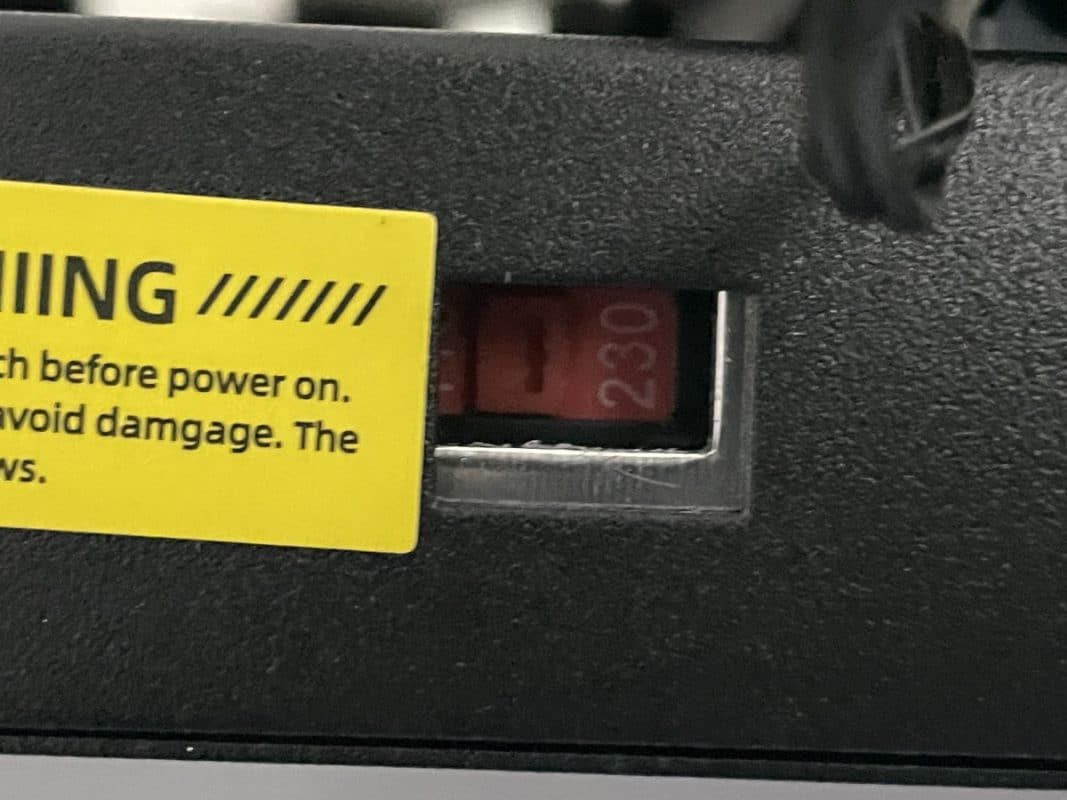
Når du har gjort det ordentlig, kan du koble til strømledningen og slå på strømmen som vist nedenfor.

Nå kan vi begynne å nivellere byggeplaten ved å bruke standard manuell nivelleringsprosess.
Nivellering av Voxelab Aquila X2
Nivelleringsprosessen er standarden du vil se brukt




